User Guide - Windows 8
Table Of Contents
- Εισαγωγή
- Εξοικείωση με τον υπολογιστή
- Σύνδεση σε δίκτυο
- Περιήγηση μέσω πληκτρολογίου, κινήσεων αφής και συσκευών κατάδειξης
- Χρήση των συσκευών κατάδειξης
- Χρήση του πληκτρολογίου
- Πολυμέσα
- Διαχείριση ενέργειας
- Τερματισμός της λειτουργίας του υπολογιστή
- Ανανέωση περιεχομένου λογισμικού με την τεχνολογία Intel Smart Connect Technology (μόνο σε επιλεγμέν ...
- Ρύθμιση των επιλογών παροχής ενέργειας
- Χρήση των καταστάσεων εξοικονόμησης ενέργειας
- Χρήση τροφοδοσίας από μπαταρία
- Εύρεση πρόσθετων πληροφοριών για την μπαταρία
- Χρήση του εργαλείου "Έλεγχος μπαταρίας"
- Εμφάνιση της υπολειπόμενης φόρτισης μπαταρίας
- Μεγιστοποίηση του χρόνου αποφόρτισης της μπαταρίας
- Διαχείριση χαμηλών επιπέδων μπαταρίας
- Τοποθέτηση ή αφαίρεση της μπαταρίας
- Εξοικονόμηση ενέργειας μπαταρίας
- Αποθήκευση μπαταρίας αντικατάστασης από το χρήστη
- Απόρριψη μπαταρίας αντικατάστασης από το χρήστη (μόνο σε επιλεγμένα μοντέλα)
- Αντικατάσταση μπαταρίας αντικατάστασης από το χρήστη (μόνο σε επιλεγμένα μοντέλα)
- Χρήση εξωτερικής τροφοδοσίας εναλλασσόμενου ρεύματος
- Υβριδικά γραφικά (μόνο σε επιλεγμένα μοντέλα)
- Εξωτερικές κάρτες και συσκευές
- Μονάδες δίσκου
- Ασφάλεια
- Προστασία του υπολογιστή
- Χρήση κωδικών πρόσβασης
- Χρήση του λογισμικού προστασίας από ιούς
- Χρήση του λογισμικού τείχους προστασίας
- Εγκατάσταση κρίσιμων ενημερώσεων ασφαλείας
- Χρήση του HP Client Security (μόνο σε επιλεγμένα μοντέλα)
- Εγκατάσταση προαιρετικού καλωδίου ασφαλείας
- Χρήση της συσκευής ανάγνωσης αποτυπωμάτων (μόνο σε επιλεγμένα μοντέλα)
- Συντήρηση
- Δημιουργία αντιγράφων ασφαλείας και αποκατάσταση
- Δημιουργία αντιγράφων ασφαλείας των πληροφοριών
- Αποκατάσταση συστήματος
- Χρήση των εργαλείων αποκατάστασης των Windows
- Χρήση του εργαλείου αποκατάστασης f11
- Χρήση του μέσου λειτουργικού συστήματος Windows 8 (πωλείται χωριστά)
- Χρήση της επιλογής "Ανανέωση" των Windows για γρήγορη και εύκολη αποκατάσταση
- Κατάργηση όλων και εγκατάσταση των Windows από την αρχή
- Χρήση του HP Software Setup
- Computer Setup (BIOS), MultiBoot και System Diagnostics
- Υποστήριξη
- Προδιαγραφές
- Χρήση του υπολογιστή σε ταξίδια
- Αντιμετώπιση προβλημάτων
- Πόροι αντιμετώπισης προβλημάτων
- Επίλυση προβλημάτων
- Ο υπολογιστής δεν μπορεί να πραγματοποιήσει εκκίνηση
- Η οθόνη του υπολογιστή είναι κενή
- Το λογισμικό δεν λειτουργεί ομαλά
- Ο υπολογιστής είναι ενεργοποιημένος αλλά δεν αποκρίνεται
- Ο υπολογιστής είναι ασυνήθιστα ζεστός
- Μια εξωτερική συσκευή δεν λειτουργεί
- Η σύνδεση ασύρματου δικτύου δεν λειτουργεί
- Δεν πραγματοποιείται αναπαραγωγή δίσκου
- Μια ταινία δεν εμφανίζεται σε εξωτερική οθόνη
- Ηλεκτροστατική εκκένωση
- Ευρετήριο
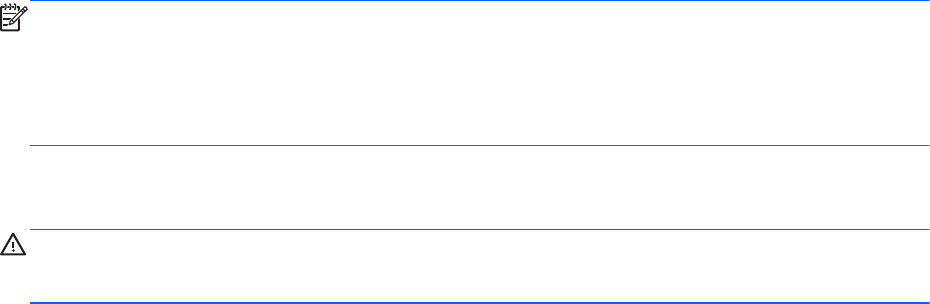
προκληθεί. Για να παρέχει συνεχή προστασία από ιούς που έχουν ανακαλυφτεί πρόσφατα, το
λογισμικό προστασίας από ιούς πρέπει να ενημερώνεται συνεχώς.
Το Windows Defender είναι προεγκατεστημένο στον υπολογιστή σας. Συνιστάται ανεπιφύλακτα να
συνεχίσετε να χρησιμοποιείτε ένα πρόγραμμα προστασίας από ιούς, ώστε να προστατεύετε πλήρως
τον υπολογιστή σας.
Για περισσότερες πληροφορίες σχετικά με τους ιούς
υπολογιστών, ανατρέξτε στον HP Support
Assistant. Για να αποκτήσετε πρόσβαση στον HP Support Assistant, επιλέξτε την εφαρμογή HP
Support Assistant στην οθόνη "Έναρξη".
Χρήση του λογισμικού τείχους προστασίας
Τα τείχη προστασίας έχουν σχεδιαστεί έτσι ώστε να αποτρέπουν τη μη εξουσιοδοτημένη πρόσβαση
σε ένα σύστημα ή ένα δίκτυο. Ένα τείχος προστασίας μπορεί να είναι ένα πρόγραμμα λογισμικού
που εγκαθιστάτε στον υπολογιστή ή/και στο δίκτυό σας ή μια λύση που αποτελείται τόσο από υλικό
όσο και από λογισμικό.
Υπάρχουν δύο είδη
τειχών προστασίας:
●
Τείχη προστασίας κεντρικού υπολογιστή – Λογισμικό που προστατεύει μόνο τον υπολογιστή
στον οποίο έχει εγκατασταθεί.
● Τείχη προστασίας δικτύου – Εγκαθίστανται ανάμεσα στο μόντεμ DSL ή το καλωδιακό σας
μόντεμ και το οικιακό σας δίκτυο προκειμένου να προστατεύουν όλους τους υπολογιστές που
υπάρχουν στο δίκτυο.
Όταν εγκαθίσταται ένα τείχος προστασίας σε ένα σύστημα,
όλα τα δεδομένα που αποστέλλονται
προς και από το σύστημα παρακολουθούνται και συγκρίνονται με ένα σύνολο κριτηρίων ασφαλείας
που έχει ορίσει ο χρήστης. Τα δεδομένα που δεν ανταποκρίνονται σε αυτά τα κριτήρια αποκλείονται.
Ο υπολογιστής ή ο δικτυακός σας εξοπλισμός μπορεί να διαθέτει ήδη εγκατεστημένο τείχος
προστασίας. Εάν όχι, υπάρχουν διάφορες διαθέσιμες
λύσεις λογισμικού τείχους προστασίας.
ΣΗΜΕΙΩΣΗ Υπό ορισμένες συνθήκες, ένα τείχος προστασίας μπορεί να μπλοκάρει την πρόσβαση
σε παιχνίδια στο Internet, να παρέμβει στην κοινή χρήση αρχείων και εκτυπωτών στο δίκτυο ή να
μπλοκάρει εγκεκριμένα αρχεία που έχουν επισυναφτεί σε e-mail. Για να επιλύσετε προσωρινά το
πρόβλημα, απενεργοποιήστε το τείχος προστασίας, εκτελέστε την εργασία που θέλετε και, στη
συνέχεια, ενεργοποιήστε
ξανά το τείχος προστασίας. Για να επιλύσετε μόνιμα το πρόβλημα, ρυθμίστε
ξανά τις παραμέτρους του τείχους προστασίας.
Εγκατάσταση κρίσιμων ενημερώσεων ασφαλείας
ΠΡΟΣΟΧΗ Η Microsoft® στέλνει ειδοποιήσεις αναφορικά με κρίσιμες ενημερώσεις. Για να
προστατέψετε τον υπολογιστή από παραβιάσεις ασφάλειας και ιούς υπολογιστών, εγκαταστήστε όλες
τις κρίσιμες ενημερώσεις της Microsoft αμέσως μόλις λάβετε ειδοποίηση.
Μπορείτε να επιλέξετε αν οι ενημερώσεις θα εγκαθιστώνται αυτόματα. Για να αλλάξετε τις ρυθμίσεις,
στην οθόνη "Έναρξη" πληκτρολογήστε Π και, στη συνέχεια, επιλέξτε Πίνακας Ελέγχου. Επιλέξτε
Σύστημα και Ασφάλεια, Windows Update, Αλλαγή ρυθμίσεων και, στη συνέχεια, ακολουθήστε τις
οδηγίες που εμφανίζονται στην οθόνη.
76 Κεφάλαιο 9 Ασφάλεια










